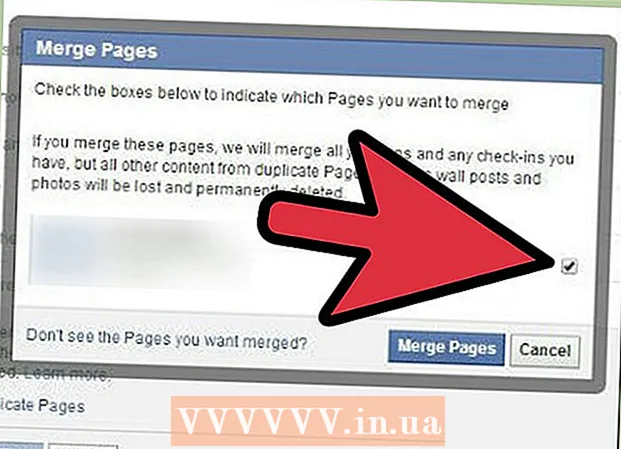作者:
Louise Ward
创建日期:
11 二月 2021
更新日期:
1 七月 2024

内容
您在“最近使用的应用”列表中是否有很多应用,因此很难找到所需的应用?如果是这样,您只需轻按几下即可从列表中删除应用程序。清理列表将使您更轻松地找到所需的应用程序。
脚步
方法1之4:在没有“主页”按钮且运行iOS 12的设备上
从下向上滑动屏幕。 您将点击屏幕下方并从底部向上滑动,但不要滑动得太快。这将在屏幕左侧显示打开的应用程序的照片。

左右滑动即可查看所有应用。 只需左右滑动屏幕即可查看所有打开的应用程序。每次滑动时,iPhone屏幕仅显示一个打开的应用程序,而iPad屏幕将一次显示6个应用程序。
向上滑动以关闭应用程序。 当您找到要关闭的应用程序时,只需向上滑动该应用程序的照片即可将其从屏幕上删除并关闭该应用程序。
- 您可以通过用2-3个手指触摸应用程序并同时向上滑动来一次关闭多个应用程序。
方法2之4:在iOS 12上

按两次“主页”按钮。
左右滑动即可查看所有应用。 只需左右滑动屏幕即可查看所有打开的应用程序。每次滑动时,iPhone屏幕仅显示一个打开的应用程序,而iPad屏幕将一次显示6个应用程序。

向上滑动以关闭应用程序。 当您找到要关闭的应用程序时,只需向上滑动该应用程序的照片即可将其从屏幕上删除并关闭该应用程序。- 您可以通过用2-3个手指触摸应用程序并同时向上滑动来一次关闭多个应用程序。
方法3之4:在iOS 7和8操作系统上
按两次“主页”按钮。 所有打开的应用程序的屏幕快照将在设备屏幕上显示一行。
- 如果您启用了辅助触摸,请点按屏幕上的圆圈图标,然后点按两次“主页”按钮。
查找您要关闭的应用程序。 向左或向右滑动屏幕可查看iPhone上所有打开的应用程序。
在您要关闭的应用上向上滑动。 这将自动关闭该应用程序。您可以对所有需要关闭的应用重复该操作。
- 您可以触摸并按住三个应用,然后同时向上滑动以删除所有三个应用。
返回主画面。 关闭应用程序后,按一次“主页”按钮以返回主屏幕。广告
方法4之4:在iOS6或更早版本上
按两次“主页”按钮。 屏幕下方的行中会显示所有活动应用程序的图标。
- 如果您启用了辅助触摸,请点击屏幕上的圆圈图标,然后按两次主屏幕按钮。
查找您要关闭的应用程序。 左右滑动应用程序图标可找到要关闭的应用程序。您可以在列表中看到许多应用程序。
按住一个应用程序以关闭。 片刻之后,该行中的应用程序图标开始抖动,类似于您在主屏幕上重新排列应用程序时一样。
按下图标上的“-”按钮以关闭应用程序。 通过此操作,该应用将从应用列表中删除。您可以重复该操作以关闭其他应用程序,或按“主页”按钮返回到主屏幕。广告
忠告
- 几秒钟不活动后,iOS应用将进入“已暂停”模式。这意味着他们不会耗尽您的电池电量或降低手机速度。以这种方式关闭应用程序不会使您的手机运行更快或延长电池寿命。